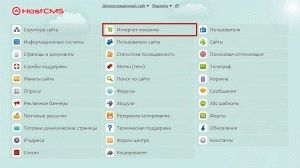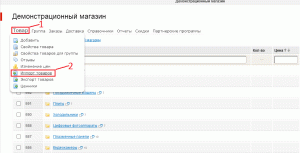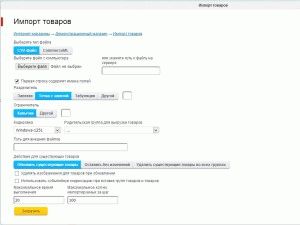Для того, чтобы импортировать csv-файл в HostCMS необходимо:
- Войти в административную часть сайта и в меню инструментов нажать кнопку "Интернет-магазины" (рис. 1):
- Из появившегося списка магазинов выбрать тот магазин, в который будут импортироваться товары;
- В главном меню текущего окна выбрать пункт "Товар", а из выпадающего списка "Импорт товаров" (рис. 2):
- Произвести следующие настройки (рис. 3):
- Выбрать тип файла для импорта (в нашем случае это CSV-файл);
- Выбрать файл, с которого будет производиться импорт данных;
- Поставить флажок напротив строки "Первая строка содержит имена полей", если в csv-файле первая строка действительно содержит имена полей;
- Указать разделитель, который используется в csv-файле для разделения столбцов;
- Указать ограничитель, который используется в csv-файле для разделения данных;
- Выбрать кодировку, в которой хранятся продукты в файле;
- Выбрать из выпадающего списка "Родительская группа для выгрузки товаров" категорию, в которую нужно импортировать товары, если это не требуется, просто оставить выбранной корневую категорию;
- Указать путь для внешних файлов (путь для внешних файлов, используется при указании имен или путей файла в полях файла, например, для изображений в каталоге товаров). Есть два варианта для указания пути к внешним файлам: относительный путь (например, /image/, данные будут загружаться из директории image в корне сайта) и URL (например, http://www.site.ru/path/, данные будут загружаться из внешнего сайта).
- В поле "Действие для существующих товаров" выбрать подходящий вариант.
- Установить флажок напротив строки "Удалять изображения для товаров при обновлении", если нужно удалять изображения для элементов товара, когда эти изображения не переданы или пусты.
- Установить "Максимальное время выполнения" (в секундах). Необходимо при импорте большого csv-файла или в случае ограничения времени выполнения скрипта на сервере.
- Установить "Максимальное количество импортируемых за шаг". Необходимо при импорте большого csv-файла или ограниченных ресурсах сервера.
- Нажать кнопку "Загрузить".
- Указать разделитель, который используется в Вашем csv-файле для разделения столбцов;